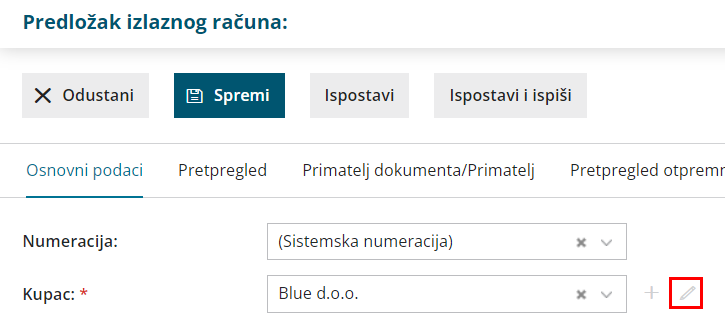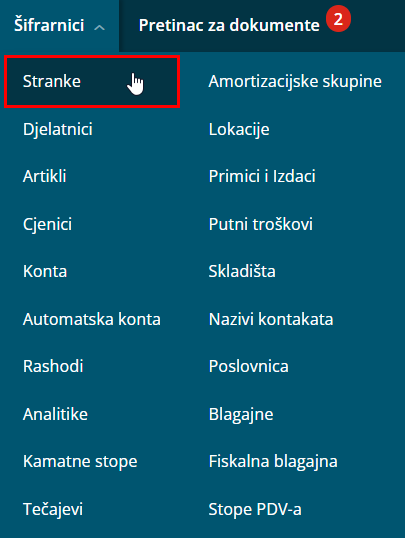Stranke možete u šifrarnik unositi ručno, unijeti iz javne baze ili uvesti preko excel ili xml datoteke.
Ručni unos stranke
Osnovni podaci
- Preko izbornika Šifrarnici > Stranke.
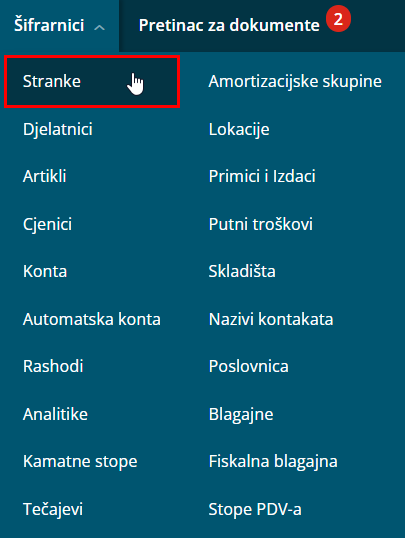
- Kliknite na Novo.

- Stranku možemo potražiti u javnoj bazi ili ispuniti podatke stranke.
- U tom primjeru u polje Potraži u javnoj bazi upišite dio naziva ili cijeli naziv stranke. Točan prikaz ćete dobiti ako u pretragu upišete OIB.
- Ako stranku odaberete s popisa iz javne će se baze u Vaš šifrarnik prepisati svi podatci koje trebate provjeriti i prema potrebi popraviti odnosno dopuniti.
- Ako stranku ne pronalazite u javnoj bazi, podatke možete unijeti sami.
- Unesite Naziv stranke (naziv organizacije ili osobe).
- Unesite Adresu stranke (adresa se ispiše na izlaznom računu).
- U padajućem izborniku pronađete Državu stranke (ova informacija utječe na knjiženje i obračun PDV-a!).
- U padajućem izborniku potražite Poštu stranke. Ako na popisu nema odgovarajuće pošte, poštanski broj i grad možete unijeti i ručno. To napravite tako da kliknete na ikonu olovke pored polja Pošta. Otvorit će se još dva dodatna polja za ručni unos poštanskog broja i naziva (pošta se ispiše na izlaznom računu).
- Unijeti možete i Šifru stranke (prema njoj možete tražiti stranku na određenim pregledima, a obavezan je podatak ako uvozite podatke preko excel datoteke)
- Oznaka Upotreba utječe samo na prikaz u padajućem popisu stranaka pri unosu dokumenata u programu. (Ako označite da se stranka ne upotrebljava, pri unosu dokumenata nećete ju moći odabrati. Tako možete označiti stranke s kojima više ne poslujete.)
Poslovni podaci
- Iz izbornika izaberemo je li stranka PDV Obveznik:
- Pravna osoba ili osoba s djelatnošću koja je obveznik PDV-a
- Pravna osoba ili osoba s djelatnošću koja nije obveznik PDV-a
- Krajnji kupac
VAŽNO: Za stranke iz EU i stranke izvan EU označite da SU porezni obveznici, inače se njihova knjiženja neće prenositi u obrazac PDV-a.
- Unesite OIB stranke.
- Unesite Identifikacijski broj stranke (taj podatak se prikazuje u knjigama PDV-a).
- Unesite Matični broj stranke.
- Odaberite Djelatnost stranke.
- Ako stranka nije iz Hrvatske, odaberite Novčanu jedinicu u kojoj poslujete sa strankom (odabrana novčana jedinica će se automatski predložiti na izlaznim i ulaznim računima).
- U polje Dani za dospijeće unesite broj dana, prema kojima će se na izlaznim računima izračunati datum dospijeća (od datuma računa ili datuma prometa, ovisno o tome što se odredili na postavkama organizacije).
- U polje Rabat [%] možete unijeti postotak rabata. Taj će se podatak predložiti na izlaznim računima kada odaberete unesenu stranku.
- U polju Izdavanje e-dokumenata, ako šaljete e-račune stranci, možete odabrati Za slanje preko posrednika ili Za slanje e-poštom
Izravni prijenos računa u sustavu Minimax
Organizacije unutar sistema Minimax mogu međusobno elektronički razmjenjivati račune.
Ako stranka kojoj izdajete račune također koristi Minimax, onda će joj se ti računi u njezinoj organizaciji automatski naći u ulaznim računima i obrnuto. Ako stranka koju unosite ne koristi Minimax onda na ovom dijelu nije potrebno označiti niti jednu funkcionalnost.
Bankovni računi
Ako ste stranku unijeli iz javne baze te je u bazi upisan i IBAN stranke, on će se odmah upisati pod Bankovni računi. Ako stranka ima više unesenih IBAN-a u javnoj bazi, pod Bankovni računi na postavkama stranke u Minimaxu upisat će se svi bankovni računi stranke, a jedan će IBAN biti označen kao onaj koji se predlaže.
Ako IBAN stranke nije bio upisan u javnoj bazi ili ako stranku unosite ručno, onda bankovni račun možete unijeti klikom na Novo .
U prvo polje upisujete prve četiri znamenke IBAN-a, npr. HR00. U drugo polje upisujete ostatak IBAN-a.

Račun kod kojeg uključite mogućnost predlaže se, upisat će se na platni nalog kod ulaznih računa.
Kontakti
Stranci možete upisati više kontakta (osoba) s kontakt podacima. Osoba koju označite da se predlaže ispisat će se na svim onim ispisima u programu gdje možete odabrati da se ispišu podatci o kontaktu.
Primatelji dokumenata i Primatelji robe/usluga
Ako želite stranci slati dokumente ili robu na drugu adresu, klikom na Novo možete odabrati Primatelj dokumenta ili Primatelj robe/usluge. Ako se dokument šalje na drugu adresu, onda je potrebno odabrati Primatelj dokumenta. Ako se roba šalje na drugu adresu od adrese sjedišta onda je potrebno odabrati Primatelj robe/usluge.
Kod primatelja je potrebno upisati Naziv, Adresu, Državu i Poštu te klikom na Spremi ispod navedenih unosa možete spremiti primatelja dokumenta.
Klikom na gumb Spremi možete spremiti cijeli unos stranke, klikom na Spremi i novo spremate unos i odmah nastavljate s unosom novih stranaka.
Unos i ispravljanje stranaka pri unosu dokumenata
Stranku možete dodati u šifrarnik ili ispraviti njene podatke i kod unosa svih dokumenata gdje se unosi stranka.
Primjer: unos izlaznog računa
U predlošku izlaznog računa pored polja Kupac klikom na ikonu "+" možete dodati novu stranku u šifrarnik stranaka.
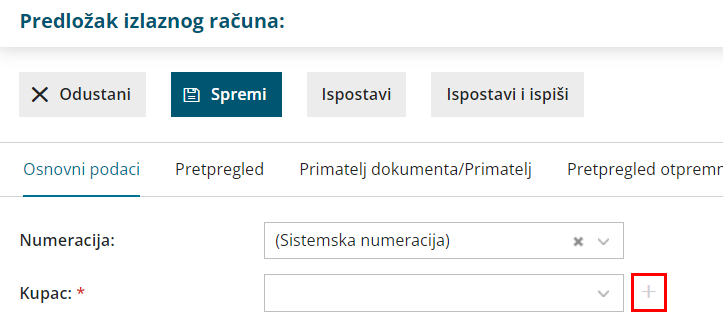
Ako želite ispraviti podatke postojeće stranke, na predlošku izlaznog računa možete kliknuti na ikonu olovke pored naziva kupca.